 Macな暮らし
Shade13悪戦苦闘
Macな暮らし
Shade13悪戦苦闘



このようなモデリングが簡単に出来る。
大体のモデリングの基本形を作り出すには持って来いです。しかし、やはりそのままではチョット味気ないので、どこまで修正がきくのか初心者としては不安ですが、自分のイメージに合わせるためには相当の修正が必要です。
尚、この説明書の例は、全て、 MacOSX Muntain Lion(64bit) 上の Shade 13上で設定したものです。
ダウンロード先 http://www7b.biglobe.ne.jp/~masa_s/soft/shade/plugin/plugin_list.html の一番下にある。
プラグイン本体が下から2番目。一番下は「MAKEHUMAN」本体。
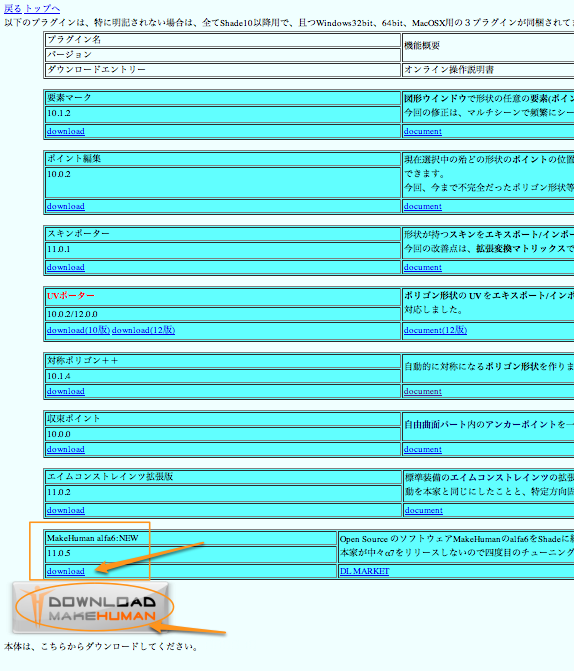
一番下の「MAKEHUMAN」本体をクリックするとダウンロード先へ。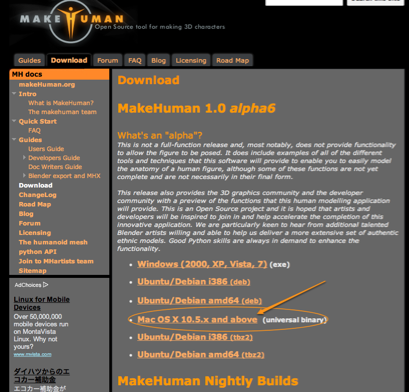
MacOSXをクリック。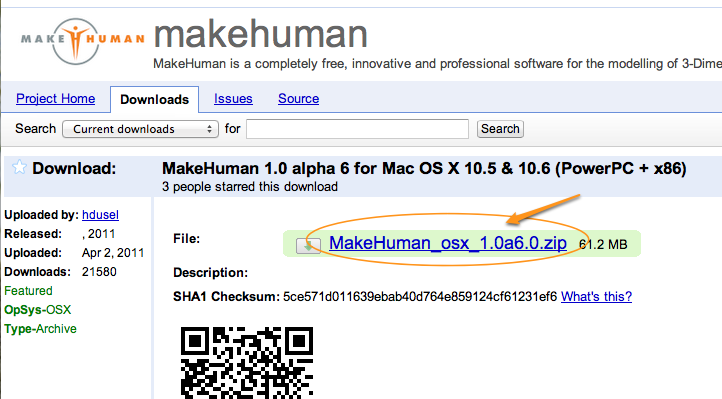
10.5&10.6(PowerPC+x86)となっているが、これで「Muntain Lion」でも大丈夫。
ただし、アプリは起動しても、ウインドウを広げたりするとバックが白くなってしまうなど、問題のある箇所もあるが使える。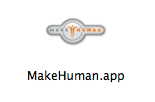
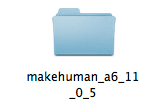
左が、MakeHumanの本体、右がプラグインの本体、今回はこの中の一部のMac用のファイルを使う。
詳しい説明サイト http://www7b.biglobe.ne.jp/~masa_s/soft/shade/lib/makehuman/make_human_cloth.html
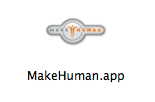
(右クリック、「パッケージの内容を表示」で開くと入っている)
Contents>Resources>data
拡張するファイルのmakehuman_a6_11_0_5フォルダ内にも「data」フォルダがあるので、その中の2つの(shadeとtargets)をディスクトップにコピー(上で作成)した「data」フォルダ内に入れる。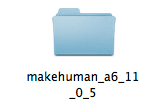
「shade」フォオルダは直下にそのまま入れる。
「targets」フォオルダは中身の「additions」フォオルダを取り出してtargetsに入れる。
これで、下準備は終了。ディスクトップにコピーした「data」フォルダに、後にShadeからパスを通すことになる。
最後に、makehuman_a6_11_0_5フォルダ内の「mac」フォルダの2つの中身「make_human_a6.shdplugin」「makehuman_pose.shdplugin」をShadeのPluginフォルダに入れる。
Shade 13のPlugInsフォルダ内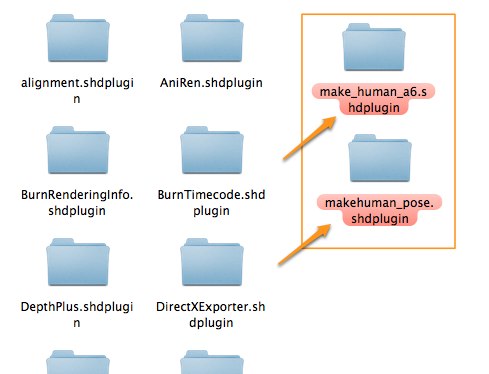
入れ方は、Shade 13アプリケーションを右クリックで「パッケージの内容を表示」からContents>PlugInsと進み、
上の2つのファイルを入れると完了である。
Shade 13を起動。Shadeの表示メニューから「make_human_a6」が見えるはずである。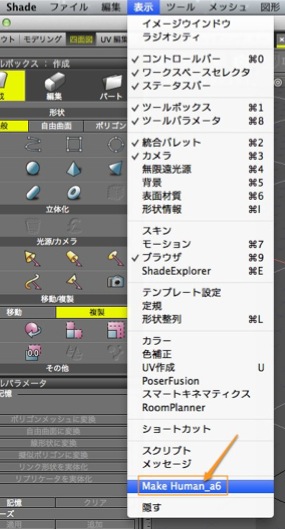
メニューの表示から「Make Human_a6」が表示されているとうまく行っている。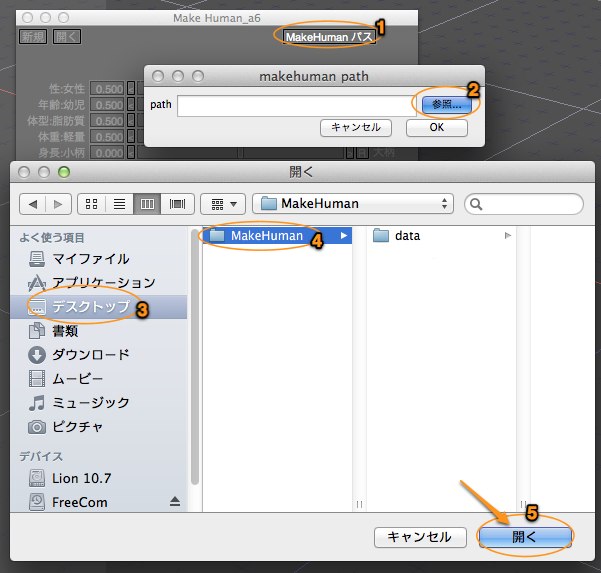
その「Make Human_a6」を選択すると、表示されるのがこれ。
1をクリックすると2が出る、2をクリックしてディスクトップに作成した「MakeHuman」を指定し開く。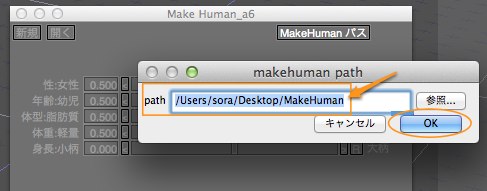
パスを選択できたので、Okをクリック。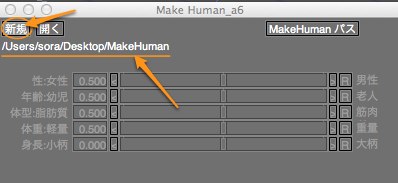
左上にパスが表示された。上の薄いグレーの「新規」のところにマウスを持っていくとアクティブになるのでクリック。
しばらく時間がかってから、人体のモデリングが表示される。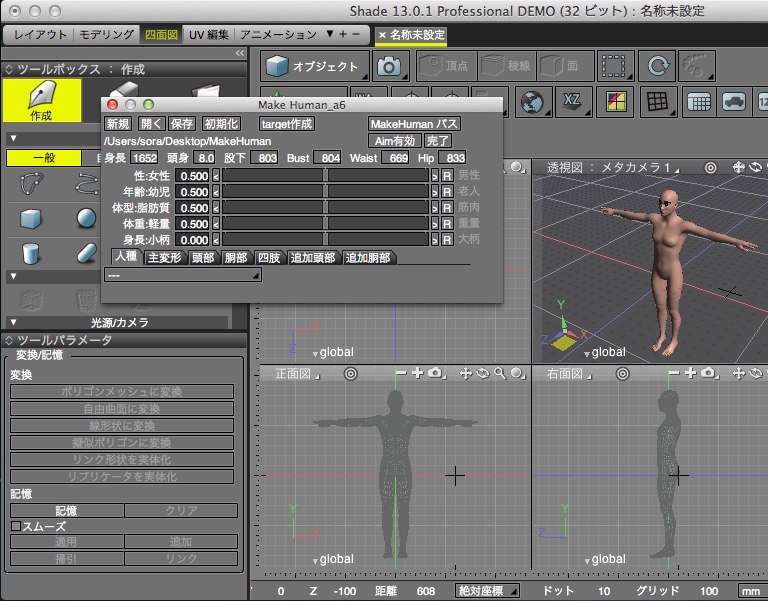
これが、その表示された状態。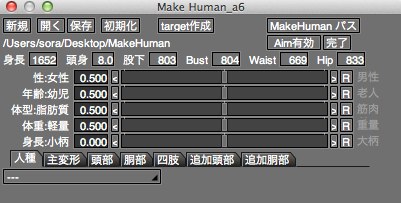
色々設定することが出来る。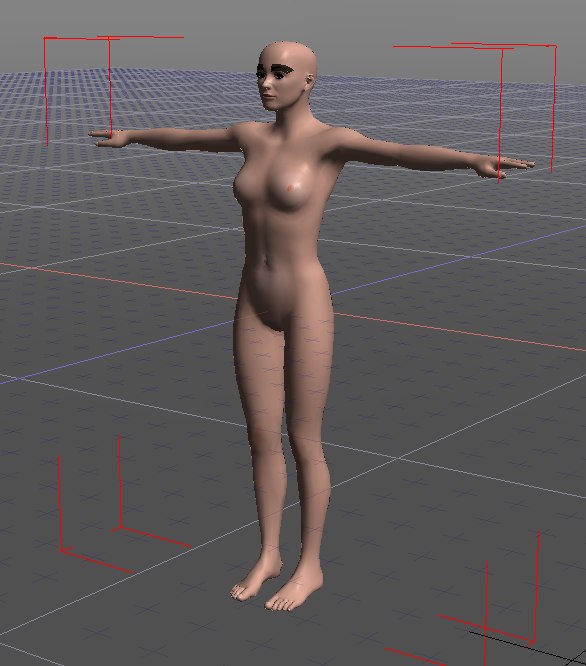
これは、透視図のアップ。レンダリングしていないので眉毛はそのまま。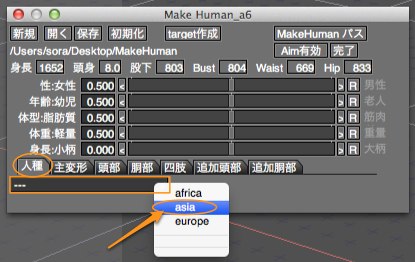
下のこの部分でさらに、細かい設定が出来る。最後に右上の「完了」で終了。
これをクリックすると、この画面での修正が出来なくなる。
レンダリングした分。一応、眉毛や目、唇の設定もレンダリングされたが、多分イメージはかなり違うと思う。
これから、納得いくイメージにするのが大変でしょうね。
